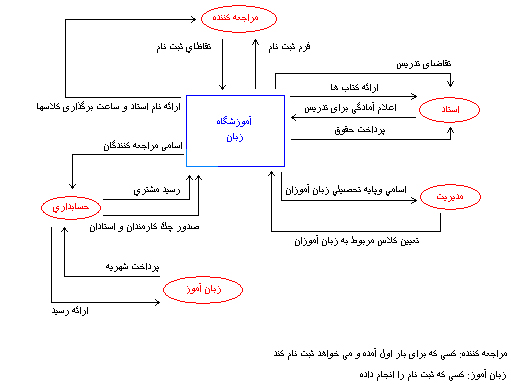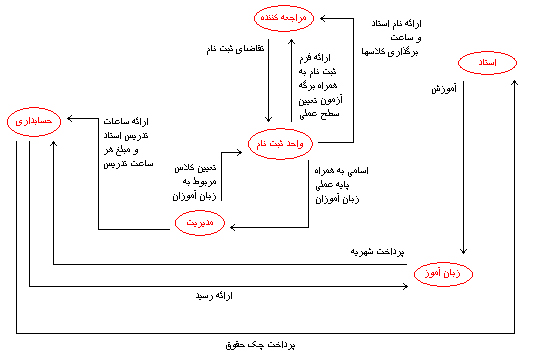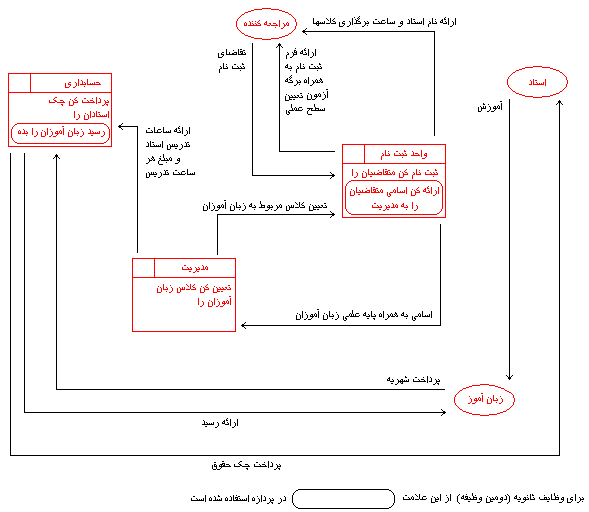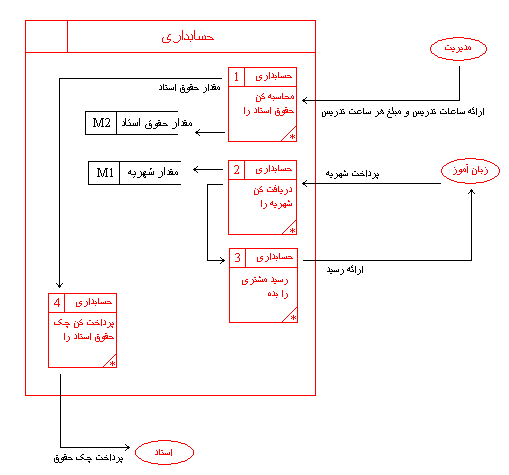رسالت من مبارزه با جهل است - وظیفه من روشنگریست
رسالت من بیان حقایق و تمایز حق از باطل ( تمایز درست از غلط ) است - هر آنچه در این وبلاگ نوشته شده برشی هر چند کوچک از حقیقت استرسالت من مبارزه با جهل است - وظیفه من روشنگریست
رسالت من بیان حقایق و تمایز حق از باطل ( تمایز درست از غلط ) است - هر آنچه در این وبلاگ نوشته شده برشی هر چند کوچک از حقیقت استپروژه تجزیه تحلیل و مبانی مهندسی نرم افزار
پروژه تجزیه و تحلیل و طراحی سیستمها:(مبانی مهندسی نرم افزار)
یک سیستم را مانند یک آموزشگاه در نظر می گیریم - فرض می کنیم که این سیستم بصورت سنتی می باشد و می خواهیم آن را مکانیزه کنیم. بنابراین ابتدا مشکلات آن را یافته و نیازهای آن را مشخص نمائید.
سپس برای شروع پروژه آن را امکان سنجی کنید و پس از آن سیستم را شروع نموده و نمودار متن آن را رسم کرده و پس از آن نمودار سازمان را رسم کرده و از روی آن نمودار گردش مستندات را تهیه کنید.
سپس نمودار گردش داده ها در سطح اول را رسم نمائید و پس از آن یکی از پردازه های نمودار سطح اول را با نمودار گردش داده ها در سطح دوم تشریح نمائید و یکی از پردازه های این نمودار را بعنوان پردازه جزئی در نظر گرفته و شبه دستور العملهای آن را بنویسید.
آموزشگاه زبان
(آموزشگاه زبان به عنوان نمونه برای پروژه در نظر گرفته شده است)
این آموزشگاه به دلیل بزرگی و حجم زیاد کار از پاسخ گویی مناسب به مراجعه کنندگان برخوردار نیست. در این سیستم حتی برای اطلاع از وضعیت بدهکاری و بستانکاری زبان آموزان چند ساعت وقت لازم است - همچنین دسترسی مناسبی نیز به سابقه تحصیلی زبان آموزان وجود ندارد و برای اطلاع از پایه تحصیلی زبان آنها ،باید از تمام زبان آموزان ، اعم از آنهایی که قبلا در اینجا تحصیل کرده اند و آنهایی که به تازگی می خواهند شروع به آموختن زبان کنند امتحان به عمل آید یا مدرک قبلی آنها درخواست شود - چون این اطلاعات در جایی ذخیره نمی شد و اگر هم ذخیره می شد دسترسی به آن دشوار بود.
بعد از اطلاع از پایه تحصیلی ، ارتباط زبان آموزان به کلاسهای مربوطه (کلاسهای در سطح خودشان) به صورت دستی انجام می شود که این کار علاوه بر وقت گیر بودن ، اشتباهاتی را نیز در پی دارد.
نیازها:
1: دسترسی سریع به اطلاعات زبان آموزان که شامل اطلاعات مربوط به شهریه و پایه تحصیلی (ترم چندم) و شماره تلفن آنها برای کارهای ضروری
2: ارجاع زبان آموزان به مقطع مربوطه به طور اتوماتیک
روش کار آموزشگاه:
زبان آموزان ابتدا به آموزشگاه مراجعه کرده و فرم ثبت نام را دریافت می کنند و در صورت داشتن مدرک زبان ، با ارائه آن و پرداخت تمام یا قسمتی از شهریه ثبت نام خود را تکمیل می کنند - سپس مدیریت آموزشگاه با بررسی پایه تحصیلی زبان آموزان آنها را به کلاس مربوطه ارجاع می دهد.
امکان سنجی:
تا اینجا مشکلات و نیازها مشخص شد و با بررسی های صورت گرفته ، آموزشگاه توان پرداخت هزینه زیادی را برای اجرای پروژه (سیستم مکانیزه) و خرید سخت افزار ندارد بنابراین باید سیستم را با حداقل امکانات پیاده سازی کنیم.
در انجا زبان برنامه نویسی پاسکال و سیستم عامل ویندوز 98 و توپولوژی شبکه خطی انتخاب شده است (یک کامپیوتر در اختیار مدیریت و یکی هم در اختیار حسابداری)
شبه دستورالعملها
read H
read S
multiply S,H
hoghoogh ra be pardazeye (hesabdariye 4) befrest
hoghogh = H
saate kar = S
cheke hoghoogh = X
ساخت آیکن بدون اسافاده از نرم افزار جانبی
برای ساخت Icon ابتدا نیاز به یک عکس کوچک داریم که دارای پسوند BMP باشد و به عنوان مثال شما می توانید با استفاده از Xing Player از بازیگر محبوب خود عکس گرفته و آن را با پسوند BMP ذخیره کنید.
سپس روی عکس مورد نظر کلیک راست کرده و گزینه EDIT را بزنید (یا اینکه برنامه paint ویندوز را باز کرده و سپس عکس مورد نظر را با استفاده از منوی فایل و گزینه open بارگذاری کنید) و با
استفاده از ابزار ![]() محدوده ای از عکس (به عنوان مثال چهره یک خاننده) را که می خواهید انتخاب کنید و سپس روی آن راست کلیک کنید و Copy را بزنید و سپس صفحه ای جدید باز کنید و CTRL + V را بزنید و اگر هم صفحه جدیدی که باز کرده اید دارای حاشیه ای بیشتر از عکس شماست ، روی قسمتی از حاشیه اضافی کلیک کنید و بعد از آن به گوشه سمت راست پایین بیاید و نقطه کوچکی در آنجا قرار دارد را بگیرید و دقیقا به لبه های عکس برسانید و آنگاه کلیک را رها کنید. حالا می توانید از منوی File گزینه Save As... را بزنید و فایل را با پسوند ICO ذخیره کنید
محدوده ای از عکس (به عنوان مثال چهره یک خاننده) را که می خواهید انتخاب کنید و سپس روی آن راست کلیک کنید و Copy را بزنید و سپس صفحه ای جدید باز کنید و CTRL + V را بزنید و اگر هم صفحه جدیدی که باز کرده اید دارای حاشیه ای بیشتر از عکس شماست ، روی قسمتی از حاشیه اضافی کلیک کنید و بعد از آن به گوشه سمت راست پایین بیاید و نقطه کوچکی در آنجا قرار دارد را بگیرید و دقیقا به لبه های عکس برسانید و آنگاه کلیک را رها کنید. حالا می توانید از منوی File گزینه Save As... را بزنید و فایل را با پسوند ICO ذخیره کنید
نکته : عکسی که می خواهید از آن آیکن بسازید باید پرتره و کوچک باشد و هیچ وقت از پرتره های تمام صفحه استفاده نکنید که آیکنتان به بد ترین شکل ممکن در می آید.
نکته : برای این که بتوانید آیکنهای خوبی بسازید باید از یک عکس چندین آیکن در اندازه های مختلف بسازید و هر کدام که بهتر بود را برگزینید ، البته بعد از مدتی اندازه مناسب عکس برای ساخت Icon را به خوبی متوجه می شوید. بهترین عکسها برای ساخت آیکن عکسهایی هستند که تقریبا 3*4 باشند.
نکته : من دو عدد عکس در این قسمت قرار دادم تا شما اندازه مناسب عکسی که می خواهید از آن آیکن بسازید را متوجه شوید و اولی برای ویندوز و دومی برای ضمیمه شدن به سایت و قرار گرفتن در منوی Favorite مناسب است.
همچنین شما می توانید این عکس ها را با Paint باز کرده و بدون هیچ تغییری آنها را با پسوند Ico ذخیره کنید.


روش استخراج یا دریافت فایلهای فلش
به خاطر اینکه در گوشه و کنار می بینم که عده ای سوال می کنند چگونه فایلهای فلش را استخراج کنیم { چگونه این فایلها را پیدا و در درایوهای هارد به صورت داعمی ذخیره کنیم} تصمیم گرفتم تا در این مورد مطلبی را اراعه دهم
1: راحت ترین روش این است که صفحه مربوطه را باز کنید و پس از این که فایل فلشی که درون آن است به طور کامل بارگذاری شد آن را ببندید و سپس به سراغ Search که در منوی استارت است بروید و عبارت رو به رو را جستجو کنید *.swf
نکته : اگر از ویندوز ایکس پی استفاده می کنید برای جستجو فایهای فلش مراحل زیر را دنبال کنید
Start Menu > Serach > All File And Folder و سپس در کادر اول عبارت روبرو را جستجو کنید *.swf . بعد از آن در کادر سومی درایوی که ویندوز درون آن قرار دارد را وارد کنید، مثال C: . سپس روی گزینه More Advanced Option کلیک کنید و گزینه های Search System Folder & Search Hidden Files And Folder & Search SubFolder را تیک بزنید، در آخر هم اینتر را فشار دهید.
2: اینترنت اکسپلورر را باز کنید و سپس از منوی Tools گزینه Internet Opetion را انتخاب کنید ، دکمه Setting را فشار دهید و در کادری که باز می شود نیز دکمه View Files را انتخاب کنید، سپس شاخه Temorary Internet Files یا همان فایهای موقت اینترنتی باز می شود و سپس در یک جای خالی از این صفحه کلیک راست کنید و از گزینه Arrange Icon By گزینه Type را انتخاب کنید، حالا به پایین این شاخه بروید و مشاهده خواهید کرد که فایهای SWF در آخرین سطرهای این شاخه جمع شده اند.
3: در این روش باید ادرس فایل فلش را پیدا کرده و سپس آن را توسط برنامه هایی مثل DAP یا اینترنت اکسپلورر دانلود کنیم. شاید بپرسید این کار چه مزیتی دارد و باید در جواب بگویم اگر بخواهید از سرورهای ضعیف و کم سرعتی مثل www.naghmeh.com نوانما بگیرید باید حدود 10 دقیقه یا بیشتر منتظر بمانید ولی اگر آدرس مستقیم فایل فلش را به برنامه DAP بدهیم، نوانمای مربوطه در کمتر از 3 یا 4 دقیقه دانلود می شود و اگر هم در میان راه ارتباط قطع شود می توانید اقدام به دانلود بقیه فایل فلش کنیم و در وقت و اشتراک اینترنت صرفه جویی می شود.
روش کار: بعد از این که صفحه ای که در آن فایل فلش موجود است باز شد { مثل www.naghmeh.com/mansour.html} فورا از منوی View گزینه Source را انتخاب کنید و کلید های Control + F را بزیند و عبارت swf را جستجو کنید و هر وقت به آدرسی شبیه این برخوردید دست از جستجو بکشید www.naghmeh.com/mansour.swf و باید توجه داشته باشید که آدرس فایل swf باید با Http:// یا WWW شروع و با SWF به پایان برسد.
نکته : در صفحاتی که Source آنها غیر فعال یا مخفی شده نمی توانید از این روش استفاده کنید ولی جای خوشبختی است که تعداد این صفحات بسیار کم هستند
4:اگر نتوانستید آدرس فایل را از سایت مورد نظر پیدا کنید روش زیر را پی بگیرید: ابتدا عبارت swf را در source صفحه جستجو کنید ، سپس آدرس و اسم فایل فلش را خواهید یافت
مثال: "ecard/3wishes.swf" "3wishes.swf"
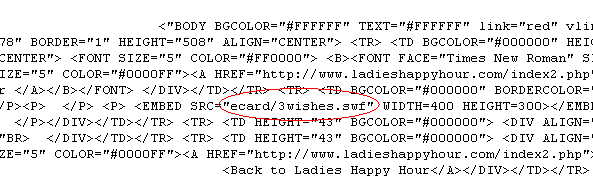
حالا باید اسم و آدرسی که به دست آورده ایم را بدون گیومه در جایی کپی کنیم. مثال: ecard/3wishes.swf 3wishes.swf
اکنون این عبارتی که به دست آورده ایم را به ابتدای سایت اضافه می کنیم.
مثال: آدرس صفحه www.ladieshappyhour.com/3wishes.php بود > حالا باید عبارتی که در بالا به دست آوردیم را به اسم سایت اضافه کنیم: www.ladieshappyhour.com/ecard/3wishes.swf
نکته: پاک کردن عبارات جلوی سایت فراموش نشود. مثال : 3wishes.php
نصب کردن ویندوز در حالتی که سیستم از روی سی دی بوت نمی شود
سلام
در یکی از سایتهای معروف نوشته شده بود که اگر ویندوز ایکس پی توسط سی دی قابل نصب نبود {سیستم بوت نمی شد} چه کاری انجام دهیم و روش های سخت و غیر عملی را توضیح داده بود و به همین دلیل لازم دانستم که این مطلب را برای آن دسته از عزیزانی که به این مشکل برخورد کرده اند بنویسم.
این مسئله فقط میتواند دو دلیل داشته باشد
1: سی دی فقط باید حاوی ویندوز باشد و هیچ برنامه اضافی نداشته باشد و فایلهای ویندوز در سر شاخه قرار داشته باشند{ در شاخه ریخته نشده باشند }
2: نحوه تنظیم Bios که در اینجا به توضیح آن می پردازیم
ممکن است بایوس کامپیوتر شما طوری تنظیم شده باشد که از روی دیسکت راه انداز یا هارد بوت شود و در این صورت باید Bios خود را تنظیم کنید. روش تنظیم بایوس ها با هم فرق می کند و من در اینجا به شرح بایوس های استاندارد و جدید می پردازم و برای روش تنظیمات بقیه بایوس ها درخواست بگذارید.
بعد از اینکه کامپیوتر را روشن کردید چندین بار کلید Delete را فشار دهید تا وارد Setup کامپیوتر شوید سپس گزینه Advanced Bios Features را انتخاب کنید و سپس هر یک از گزینه های زیر را به این صورت تغییر دهید
First Boot Device [ CD ROM ]
Second Boot Device [ Floppy ]
Third Boot Device [ Hdd-0 ]
در این حالت کامپیوتر ابتدا از روی سی دی ویندوز { راه انداز } و اگر نبود از روی دیسکت Bootable راه اندازی می شود و بعد از در آوردن سی دی و یا دیسکت کامپیوتر از روی هارد راه اندازی می شود و برای این که کامپیوتر از روی دیسکت Bootable راه اندازی شود این گزینه ها را به این ترتیب تغییر دهید
First Boot Device [ Floppy ]
Second Boot Device [ CD ROM ]
Third Boot Device [ Hdd-0 ]
این تنظیمات برای مادربردهایی با بایوس Phoenix می باشد که در مادربردهای Giga بیشتر کاربرد دارد ، البته اگر گزینه های Setup شما هم به همین صورت بود با خیال راحت می توانید این تغییرات را اعمال کنید.
روش های فوق برای لبتاپ های ویندوز 8 کاربردی ندارند و برای اطلاعات بیشتر دنبال مقالاتی بگردید که در مورد ویندوز 8 باشند. روش بوت در ویندوز 8 به گونه دیگری است